Win7系统Aero(win7系统aero不能用)
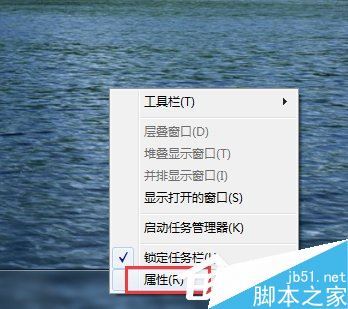
方法一
1、在任务栏空白处鼠标右键单击“属性”。
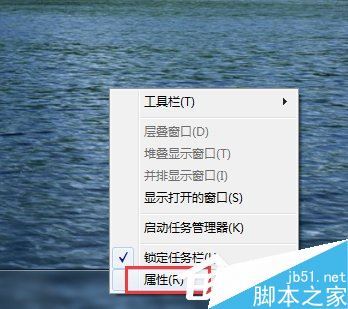
2、进入任务栏和开始菜单属性界面,单击“任务栏”选项卡,将下面“使用Aero Peek预览桌面”打勾,单击“确定”。

方法二
1、右击桌面上的“计算机”图标,单击“属性”按钮。
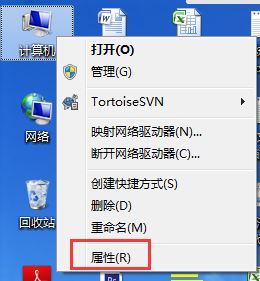
2、左侧栏中点击“高级系统设置”项。

3、进入“高级”选项卡界面,点击性能下的“设置”按钮。

4、进入性能选项窗口,点击“视觉效果”标签,在Windows 外观和性能设置列表中找到“启用 Aero Peek”,打上勾,单击“确定”。

方法三
1、单击左下角的“开始”菜单,在“控制面板”中打开“管理工具”。
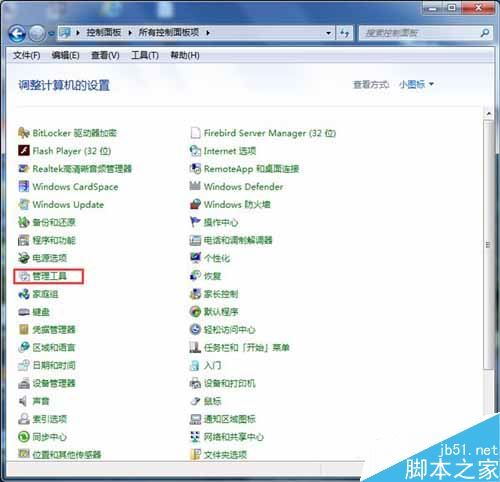
2、在管理工具下接着打开“服务”。
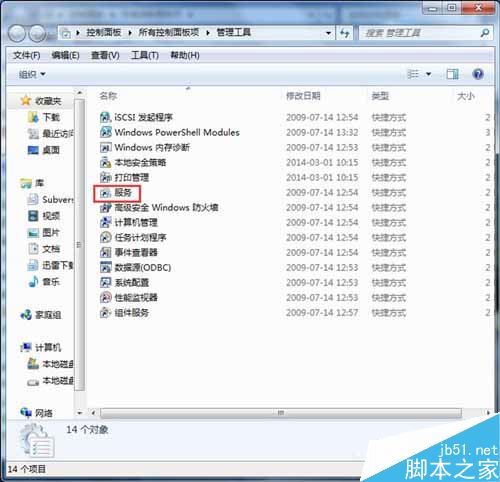
3、在右边窗口找到名称为“Desktop Window Manager Session Manager”的服务,双击打开。

4、弹出的界面,点击“常规”选项卡,点击启动类型的下拉框,选择“自动”。

5、服务状态下点击“启动”按钮,最后单击“确定”,关闭服务对话框。
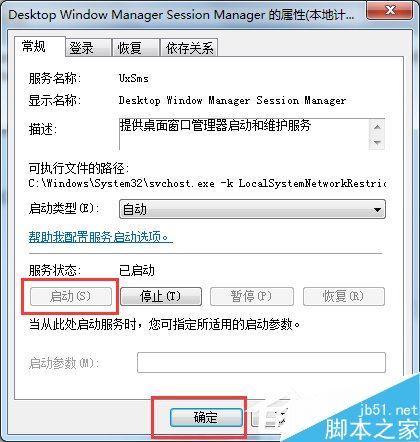

 16
16 
 23
23 
 26
26 
 13
13 
 15
15 
 25
25 
 18
18 
 18
18 
 11
11 
 16
16 版权所有 Copyright©2022 生活百科 版权所有
联系邮箱:baike#shbk.net